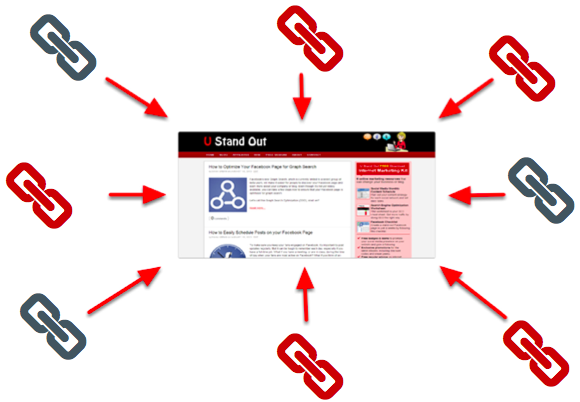Bài 6: Hướng dẫn cài đặt WordPress với localhost sử dụng Xampp
Hướng dẫn cài đặt mã nguồn WordPress.Org trên localhost với server Xampp hoặc AppServ. Xem chi tiết tại đây!
| Thông báo: Từ ngày 25/06 Hoàng Luyến sẽ hướng dẫn bạn đọc cài đặt WordPress miễn phí vào 2 ngày T7 và CN, bạn chỉ cần Add nick Skype hoangluyenfan với nội dung “Hỗ trợ cài đặt WordPress” để được hỗ trợ.
HƯỚNG DẪN CÀI ĐẶT
(WordPress tiếng Anh và tiếng Việt)
Bước 1: Download phần mềm WordPress
- Phiên bản tiếng Việt tại: https://vi.wordpress.org
- Phiên bản tiếng Anh tại https://wordpress.org
Bước 2: Tạo database
Vào trình duyệt mở URL https://localhost/phpmyadmin/
Tạo mới -> Nhập tên Database -> Create
Bước 3: Tạo thư mục
Copy 2 file ở bước 1 đã download về giải nén và copy paste vào thư mục root, như trong hướng dẫn này mình sẽ paste vào thư mục sau : F:xampphtdocsw1.muahet.net (tên miền ảo đã được hướng dẫn trong bài viết hướng dẫn cài đặt localhost)
Giải nén vào đổi tên thành 2 thư mục tiếng Anh và tiếng Việt
Lưu ý : Ổ F là ổ cài đặt của mình nên mình có tên như trên, còn ổ cài đặt của các bạn các bạn đổi lại tên và thư mục cho phù hợp nhé!
Bước 4: Chạy localhost
Thực hiện cài đặt WordPress các bạn xem video chi tiết dưới đây
Video. Hướng dẫn cài đặt WordPress trên localhost với Xampp và AppServ

Bài 6: Hướng dẫn cài đặt WordPress trên localhost sử dụng Xampp
( Case Study hướng dẫn sử dụng WordPress )
—oOo—
| « Bài 5: Phân biệt wordpress.org và wordpress.com | Học WordPress | Bài 7: Tổng quan về WordPress » |
Tác giả: Hoàng Luyến



![[Xampp] Cách tạo và thêm tên miền ảo trên localhost](https://hoangluyen.com/wp-content/uploads/2015/07/xampp-cach-tao-va-them-ten-mien-ao-tren-localhost.png)